Contents
- 1 解像度とはなにか
- 2 絵を描く手段についての悩み
- 3 おすすめのディスプレイ、液タブ
- 3.1 EIZO ColorEdge CS2740 (27型カラーマネージメント液晶モニター/4K UHD/Adobe RGB 99%/USB Type-C/メーカー5年間保証)
- 3.2 EIZO FlexScan EV2480-BK (23.8型/1920×1080/フレームレスモニター/アンチグレアIPS/疲れ目軽減/ブラック)
- 3.3 ワコム 液タブ Wacom Cintiq 22 FHD ブラック
- 3.4 ワコム 液タブ 液晶ペンタブレット23.6型 Wacom Cintiq Pro 24
- 3.5 ワコム ペンタブレット ペンタブ Wacom Intuos Pro Mサイズ 2017年 ペン入力 板タブ Wacom Pro Pen 2 付属 Windows Mac 対応 PTH-660/K0
- 3.6 ワコム Win10搭載 液晶ペンタブレット 液タブ Wacom Mobile Studio Pro 13 (2019年モデル) i5/メモリ8GB/128GB SSD/13.3インチ DTHW1321LK1D
解像度とはなにか
解像度とはなにか。ピクセル、ドット、ビット、dpi,ppiの違いと意味について
アンチエイリアスとはなにか 解像度、フリンジとの関係について
解像度については昔記事にしたことがあるので、こちらもぜひ参照してください。基本的な知識については上記で説明しています。
これから書く内容ははあくまでも日誌であり、感想がメインになるので専門的な内容は上の記事を見てください。
意味
・解像度(かいぞうど,(resolution):「画像のきめ細やかさ」の尺度。解像度が高いほど画像・印刷が鮮明に見える。1インチ(2.54センチ)あたりにどれくらいドットがあるかという尺度をDPIといい、どれくらいピクセルがあるかという尺度とPPIという。1インチあたりにたくさんドットやピクセルがあるほうが密度が高く、きめ細やかに見える。厳密には1ピクセル=1ドットではない説もあるが、そう考えても特に支障はない。
デジタル世界では画面解像度(総ピクセル数,3840×2160ピクセルなど)が使われ、アナログ世界(印刷など)では300DPIなどのドット密度が使われる。カラーの場合300DPI以上の解像度は人間の目では見分けがつかないので、300-350PDIでOK。
絵を描く手段についての悩み
一般的な悩みについて
2021年現在、絵を描く手段はどんどん増えています。スマートフォン、タブレット、液タブ、板タブ等々のデジタルの中でも選択肢が増えています。アナログの材料もトレース台等、より安く簡単に手に入るようになっています。
さてここで私のような不学のものが迷うのは「どのような手段を選ぶべきか」です。今回はアナログは置いておいて、デジタルの分野について考えます。
まずは費用の問題があります。液タブは安くなってきているとはいえ、学生が買う分には高いです。一般的な学生はスマートフォンのアプリ等で絵を描くことになるかと思います。
すでに家にPCがある人は、比較的安価な板タブを買うか、PCにつなげて使う安価な液タブを買うかという選択肢をとることができます。金銭的な余裕がある人は、PC機能がついた液タブを買うという選択肢もあります。
次に、どのようなイラストソフトを使うかという問題もあります。業界では一般的ですがすこし高い(サブスク型で月1000円程度)フォトショップやイラレを使うか、買い切りでより安価なCLIP STUDIO PAINTやSAIを使うか、あるいはフリーソフトのファイアアルパカ等を使うかという選択肢で悩むことになるでしょう。
解像度の悩みについて
さて解像度とは、「画像のきめ細やかさの尺度」だということは説明しました。解像度が高いほど、画像や印刷が鮮明に見えるんですね。印刷というとアナログの問題になるのでひとまずおいておきます。
問題はデジタルです。たとえば自分が10000*10000の解像度で絵を描いたとします。アイフォンでもアイパッドでもPCでも液タブでもなんでもいいです。どのようなソフトでも、そのようなキャンパス設定をすることは可能です。しかし、どのような手段においても、10000*10000の解像度をいっぺんに等倍で画面に表示させることはできません。そのようなディスプレイは一般に、知る限りですが流通していません。
一般的なスマートフォンの解像度はいくつでしょうか。最新機種になればなるほど解像度が高いです。たとえばiphone8では1080*1920の解像度です。iphone11では1125*2436です。
PCやテレビ等で映す4kディスプレイの場合は3840*2160です。imacなどでは5kといった高解像度のものがありますが、一般的にはフルHD(1920*1080)の解像度のものが一般的ですね。youtubeもこのくらいの解像度の動画が多いです。あまり高解像度の動画にしてしまうと、重くなってしまいます。1920*1080は最新のiPhone8の1090*1920と同じですよね。
たとえばクリスタなどで1920*1080のキャンパスで絵を描き、それをiphone8で見たとすれば等倍で見ることができるわけです。細かいこと(retinaや色の問題云々)は省いて単純に考えれば、同じような絵をディスプレイ(PC)とスマホ(PC)
で映すことができるというわけです。
たとえば1920*1080の解像度のディスプレイで10000*10000のキャンパスを作成した場合を考えてください。どう考えても物理的に表示できないのに、表示では10000*10000のキャンパスが作成されています。これはデータとしてはたしかに10000*10000のキャンパスなのですが、データとしてはかなり縮小されて表示されているというわけです。どんなに画面いっぱい表示しても1920*1080しか表示できないわけですから、かなり縮小されているわけです。
しかも、クリスタ等は画面いっぱいをキャンパスに使うわけでははなく、ほとんどの人はレイヤーを表示させたりツールを表示させたりするわけです。したがって実際は3分の1から3分の2くらいの解像度しか実際のキャンパスに使えないわけですね。
一般的なキャンパスサイズについて
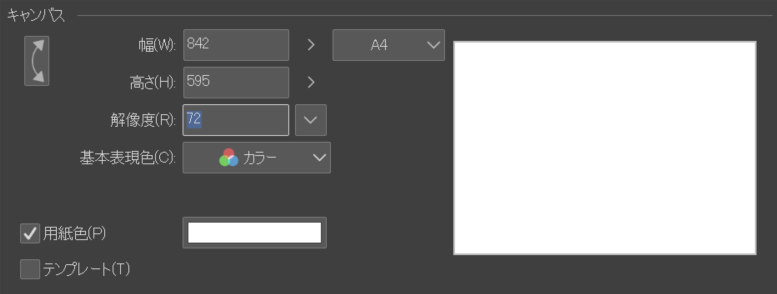 やはり一般的なサイズと言うと、A4サイズの72DPIですかね。843*595です。このくらいの解像度の絵なら、一般的な人々のディスプレイでもほとんど等倍で表示されると思います。
やはり一般的なサイズと言うと、A4サイズの72DPIですかね。843*595です。このくらいの解像度の絵なら、一般的な人々のディスプレイでもほとんど等倍で表示されると思います。
iphone8は1920*1080ですし、一般的ディスプレイもフルHDさえあれば1920*1080あります。
さらに、両端をレイヤーやツールを表示させたとしても、845*595くらいは確保できるでしょう。上のほうに小さな文字で、100%と書いてあります。つまり、これは845*595の解像度が等倍で表示されていますよということです。この等倍というのがポイントです。たとえばpixivやTwitterで絵を投稿したとして、どのような倍率で絵が表示されるかはその人達の環境次第になります。ものすごく小さなディスプレイを使う人がいれば縮小されて表示されることもありますし、大きなディスプレイを使う人がいれば等倍で表示されます。ディスプレイを全画面使って絵を表示させるということは稀で、画面の一部を使って絵を表示させることが一般的ですよね。したがって、845*595くらいなら等倍で表示されることが多いのではないか?というような感じで選ばれることが多いわけです。
もしアナログで印刷する予定がある人は、同じA4サイズであっても350DPIにする人が多いです。アナログは「どのディスプレイで表示されるか」といったことを考える必要がありませんし、どういう印刷技術を使うかのほうが問題になります。一般的にアナログのほうがよりきれいに絵を印刷することができるそうですが、細かい話はおいておきます。ポスターならどのくらいの解像度がいいか、など個別の問題はさまざまなので印刷会社に相談したほうが早いです。
ちなみにA4で350DPIというと、4093*2894のが”データとしての”解像度になります。つまり、自分のディスプレイがフルHD(1920*1080)だった場合で、等倍で絵を描いていた場合、自分の思っていたのとは異なる絵が印刷される場合があります。なぜなら、自分のディスプレイで映っているのは縮小された絵だからです。
解像度応用編 細かく絵を描く方法、データピクセルと物理ピクセルの違いとはなにか
高解像度のデータで絵を描いて、投稿時には低解像度に縮小してSNS等に投稿するという技術があります。これらの方法を使えば、細かい粗が目立ちにくくなっていいといった利点や、印刷するケースにも対応できるといった利点があります。低解像度のものを高解像にすることは難しいですが、高解像度のものを低解像度にすることは容易なのです。しかし問題点もあります。絵が自分の思っていたものとは違う表示になる可能性もあります。このへんの問題はこの記事で扱っていますが、正直今もあまりよくわかっていません(理解してない)。結局その人の絵の性質によるものだと思います。
この問題を解決する場合は、拡大して一部を等倍にして作業するという方法があります。上の方に小さく、36.9%と書いてあります。つまりキャンパス画面を精一杯表示させても、今は36.9%しか表示されていないということです。つまり、縮小されて表示されているわけです。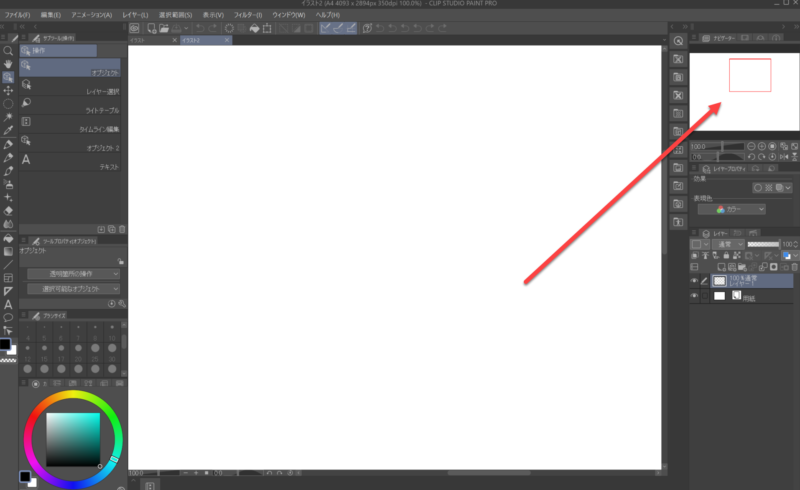
そこで、拡大させて一部を等倍で表示させるという技術があります。右上のナビゲーターで赤く囲まれた部分が画面で等倍で表示されているということです。
この方法の問題は、画面のごく一部しかいっぺんに等倍で見ることができないということです。しかしそれでもそこまで絵の品質、つまり実際に印刷される絵と画面の絵の相違に問題がないと思える方はこの方法でもかまいません。
より画面の一部を広い範囲で等倍で見るためには、より解像度の高いディスプレイが好ましいということになります。
結局何を買えばいいのか
そりゃ高いものを買えばいいのはわかっているという不満の声が聞こえてきそうで怖いです。
それでもはやり、結局高いものを、つまり解像度が高いディスプレイを買ったほうがいいです。結局のところ、大は小を兼ねるわけです。将来アナログでも印刷する予定がある方や、高解像度の絵を依頼されたりする場合はやはり高解像度のディスプレイをもっているにこしたことはないわけです。しかし高いディスプレイを買って、高い解像度の絵を描いたとしても、やはり一般的なディスプレイでは72DPI程度のもの、あるいは高いものと比べたら狭い色域のものでしか表示されないとしたら損なのでは?と思う人もいると思います。その場合は一般的で安いディスプレイのフルHDでいいかもしれません。あるいは一般的なスマホを買っておけばいいということになります。
正直な話、絵を高解像度印刷をするという方はごく少数のプロに限ります。またウェブで4K以上のキャンパスサイズが等倍で表示されることも極稀です。あまり背伸びせずに、一般的なディスプレイでよしとするということも賢い選択だと思います。趣味で絵を描き、Twitterやpixivにのせて楽しむことが目的なのに、わざわざ高いものを買う必要はないのです。やはり目的次第ですよね。
お金があるのに、どのディスプレイでもいいやといって安物買いの銭失いになるのは経済的な損失以上の損失があります。解像度の知識をすこしでも知っているのといないのでは、買い方が変わってくるはずです。私の稚拙な説明が少しでも役立てれば光栄です。
絵の勉強をしていくと、解像度の問題だけではなく、カラーマネジメントというややこしい問題にも遭遇するはずです。この場合もやはり、大は小を兼ねるということで、色域の広いディスプレイを買っていたほうが好ましいかと思います。
カラーマネジメントにおける印刷表現とディスプレイ表現の違いとは
カラーマネジメントについてはこちらの記事で以前少し解説しましたので、よろしければどうぞ。
感想元のスレ
おすすめのディスプレイ、液タブ
EIZO ColorEdge CS2740 (27型カラーマネージメント液晶モニター/4K UHD/Adobe RGB 99%/USB Type-C/メーカー5年間保証)
EIZO ColorEdge CS2740 (27型カラーマネージメント液晶モニター/4K UHD/Adobe RGB 99%/USB Type-C/メーカー5年間保証)
カラーマネジメントの観点からしても、AdobeRGB99%というのはトップクラスです。また4kなので解像度も高めです。しかし高い。高いのはたしかに問題だ。しかしそれ以外は優れていると思います。印刷する予定がある方は、こちらのディスプレイがおすすめです。
EIZO FlexScan EV2480-BK (23.8型/1920×1080/フレームレスモニター/アンチグレアIPS/疲れ目軽減/ブラック)
EIZO FlexScan EV2480-BK (23.8型/1920×1080/フレームレスモニター/アンチグレアIPS/疲れ目軽減/ブラック)
もし絵をウェブでしか使わないし、大きめの絵を表示する予定もない方は、安めのディスプレイでもいいと思います。フルHDもあれば十分ですね。EIZOしか自分はディスプレイを使ったことがないのです。EIZOは高いのですが、目に優しくておすすめです。安めのディスプレイはBenqやdellといったディスプレイがあるようです。いろいろ調べて、自分のお財布と相談しながら決めるのがいいと思います。
ワコム 液タブ Wacom Cintiq 22 FHD ブラック
【Amazon.co.jp限定】ワコム 液タブ Wacom Cintiq 22 FHD ブラック アマゾンオリジナルデータ特典付き DTK2260K1D
液タブや板タブといえばやはりワコムですね。より安価な液タブや板タブもあるそうですが、自分が使ったことのないものはやはり紹介しようがないのでやめておきます。FHDとありますが、これも先程説明したとおり、解像度が1920*1080ということです。もし印刷用途で使う場合は、拡大して使うなり、等倍で妥協するなりする必要があるかと思います。また色の問題としても、AdobeRGB99%のような広い範囲の色で表示できないという問題があります。このシリーズには16インチのものと22インチのものがありますが、大きめのものをおすすめします。液タブの場合はツールを左右に表示させる場合があるので、やはりキャンパスサイズは小さめになりがちです。大きいほうが、より広範囲のキャンパス画面を確保できるので便利です。机に置けるかどうかといった物理的な問題も考慮したほうがいいかもしれません。エルゴトロン等のモニターアーム等もセット買いする人が多いみたいですね。
こちらのタイプはPCとつなげるタイプなので、デュアルディスプレイが可能です。高解像度、広い色域のディスプレイにキャンパスをドラッグさせて色等を確認して、また液タブに戻して調整といったことも可能です。
ワコム 液タブ 液晶ペンタブレット23.6型 Wacom Cintiq Pro 24
【Amazon.co.jp限定】ワコム 液タブ 液晶ペンタブレット23.6型 Wacom Cintiq Pro 24 ペンモデル ブラック オリジナルデータ特典付き TDTK-2420/K0
こちらのタイプはさきほどの液タブが4K、つまり3840*2160ということです。さきほどの1920*1080より解像度が高いですよね。色域もより広くなっているみたいです。しかい値段も倍します。これもお財布と相談ということになると思います。
ワコム ペンタブレット ペンタブ Wacom Intuos Pro Mサイズ 2017年 ペン入力 板タブ Wacom Pro Pen 2 付属 Windows Mac 対応 PTH-660/K0
ワコム ペンタブレット ペンタブ Wacom Intuos Pro Mサイズ 2017年 ペン入力 板タブ Wacom Pro Pen 2 付属 Windows Mac 対応 PTH-660/K0
こちらは板タブですね。液タブが安くなる前は、多くの人が板タブを使っていました。現代でも使っている人が多いと思います。画面を見ながら板タブで絵を描くというのは、慣れがいります。しかし液タブに比べて安価なので、はじめてのデジタル絵としては入門的でいいと思います。もっとも、より安価なシリーズや安価な板タブのメーカーもあるみたいなのでそちらも検討してみてはいかがでしょうか。ワコム以外はつかったことがないので、下手なことをいうわけにはいきません。アマゾンのレビュー等をよく読むことをおすすめいたします。
ワコム Win10搭載 液晶ペンタブレット 液タブ Wacom Mobile Studio Pro 13 (2019年モデル) i5/メモリ8GB/128GB SSD/13.3インチ DTHW1321LK1D
【Amazon.co.jp 限定】ワコム Win10搭載 液晶ペンタブレット 液タブ Wacom Mobile Studio Pro 13 (2019年モデル) i5/メモリ8GB/128GB SSD/13.3インチ DTHW1321LK1D
さて液タブの中にもPCがなくても使えるシリーズがあります。液タブの中にPCが入っているイメージですかね。私はこれを購入したことがないのでなんともいえませんが、そういうものもがあるということを紹介しておきます。しかし恐ろしく高価ですね。
コメント
この記事へのトラックバックはありません。

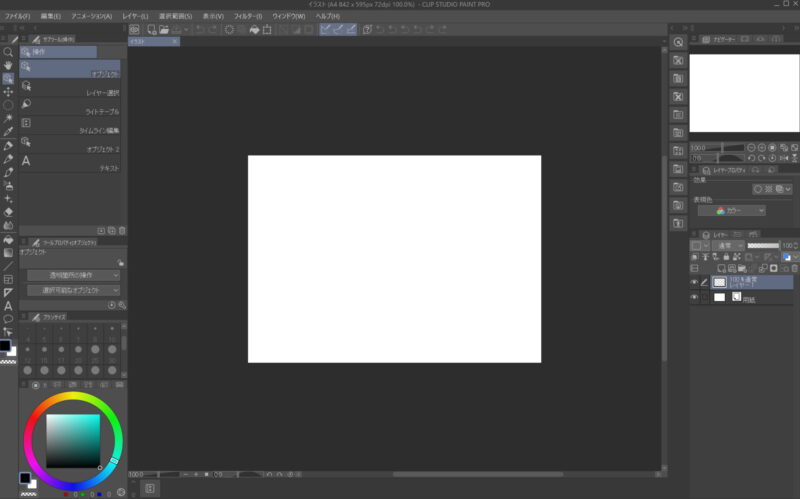
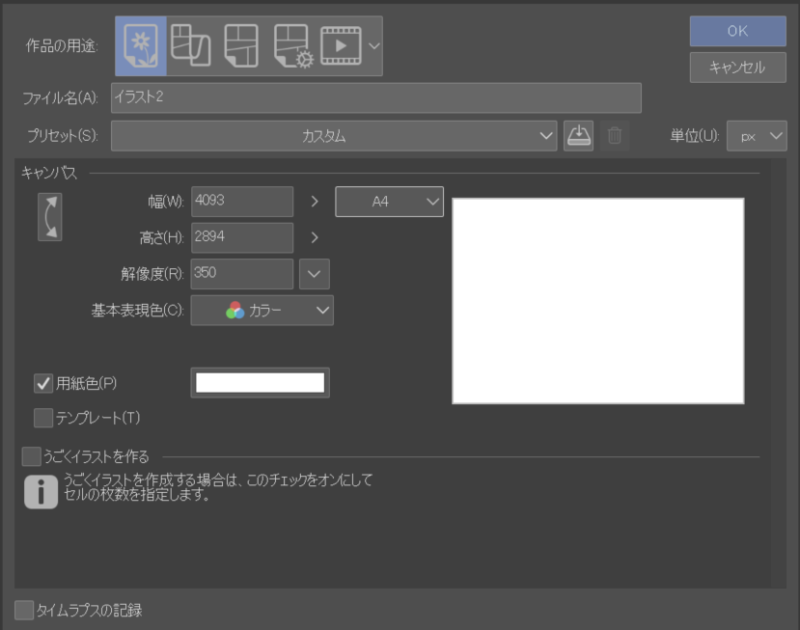







この記事へのコメントはありません。